用開源工具定製 Mac 終端主題的 4 個步驟
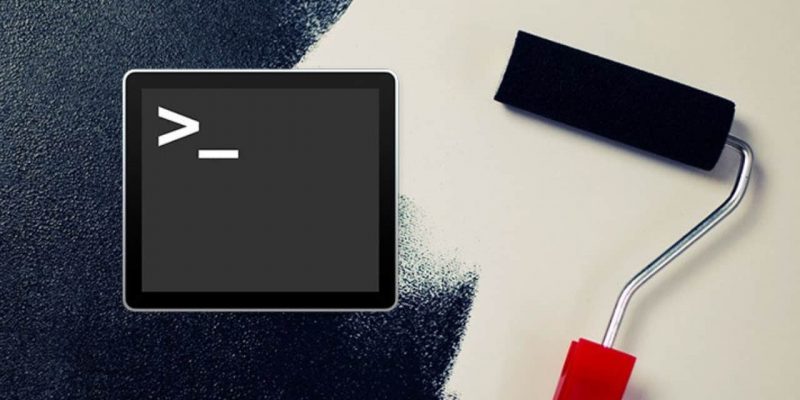
你是否曾經厭倦了在你的 macOS 電腦上看到同樣老式的終端窗口?如果是這樣,使用開源的 Oh My Zsh 框架和 Powerlevel10k 主題為你的視圖添加一些點綴。
這個基本的逐步教程將讓你開始定製你的 macOS 終端。如果你是一個 Linux 用戶,請查看 Seth Kenlon 的指南 為 Zsh 添加主題和插件 以獲得深入指導。
步驟 1:安裝 Oh My Zsh
Oh My Zsh 是一個開源的、社區驅動的框架,用於管理你的 Z shell (Zsh) 配置。

Oh My Zsh 是在 MIT 許可下發布的。使用以下命令安裝:
$ sh -c "$(curl -fsSL https://raw.github.com/ohmyzsh/ohmyzsh/master/tools/install.sh)"
步驟 2:安裝 Powerlevel10k 字體

Powerlevel10k 是一個 MIT 許可的 Zsh 主題。在安裝 Powerlevel10k 之前,你需要為你的終端安裝自定義字體。
到 Powerlevel10 GitHub 頁面,在 README 中 搜索 「fonts」。安裝自定義字體的步驟會根據你的操作系統而有所不同。這隻需要簡單地點擊-下載-安裝的系列操作。

步驟 3:安裝 Powerlevel10k 主題
接下來,運行以下命令安裝 Powerlevel10k:
git clone --depth=1 https://github.com/romkatv/powerlevel10k.git ${ZSH_CUSTOM:-$HOME/.oh-my-zsh/custom}/themes/powerlevel10k
完成後,用文本編輯器,比如 Vim,打開 ~/.zshrc 配置文件,設置行 ZSH_THEME="powerlevel10k/powerlevel10k,然後保存文件。
步驟 4:完成 Powerlevel10 的設置
打開一個新的終端,你應該看到 Powerlevel10k 配置嚮導。如果沒有,運行 p10k configure 來調出配置嚮導。如果你在步驟 2 中安裝了自定義字體,那麼圖標和符號應該正確顯示。將默認字體更改為 MeslowLG NF。

當你完成配置後,你應該會看到一個漂亮的終端。

就是這些了!你應該可以享受你美麗的新終端了。
via: https://opensource.com/article/21/4/zsh-mac
作者:Bryant Son 選題:lujun9972 譯者:geekpi 校對:wxy
本文轉載來自 Linux 中國: https://github.com/Linux-CN/archive






















